两招把Win7克隆到SSD(图文版)
两台电脑硬盘对拷资料详细图解(非GHOST式)
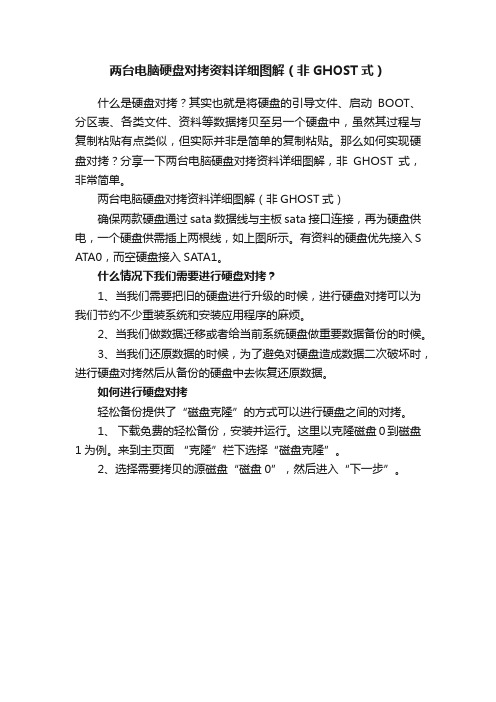
两台电脑硬盘对拷资料详细图解(非GHOST式)
什么是硬盘对拷?其实也就是将硬盘的引导文件、启动BOOT、分区表、各类文件、资料等数据拷贝至另一个硬盘中,虽然其过程与复制粘贴有点类似,但实际并非是简单的复制粘贴。
那么如何实现硬盘对拷?分享一下两台电脑硬盘对拷资料详细图解,非GHOST式,非常简单。
两台电脑硬盘对拷资料详细图解(非GHOST式)
确保两款硬盘通过sata数据线与主板sata接口连接,再为硬盘供电,一个硬盘供需插上两根线,如上图所示。
有资料的硬盘优先接入S ATA0,而空硬盘接入SATA1。
什么情况下我们需要进行硬盘对拷?
1、当我们需要把旧的硬盘进行升级的时候,进行硬盘对拷可以为我们节约不少重装系统和安装应用程序的麻烦。
2、当我们做数据迁移或者给当前系统硬盘做重要数据备份的时候。
3、当我们还原数据的时候,为了避免对硬盘造成数据二次破坏时,进行硬盘对拷然后从备份的硬盘中去恢复还原数据。
如何进行硬盘对拷
轻松备份提供了“磁盘克隆”的方式可以进行硬盘之间的对拷。
1、下载免费的轻松备份,安装并运行。
这里以克隆磁盘0到磁盘1为例。
来到主页面“克隆”栏下选择“磁盘克隆”。
2、选择需要拷贝的源磁盘“磁盘0”,然后进入“下一步”。
Win7系统安装在移动硬盘方法
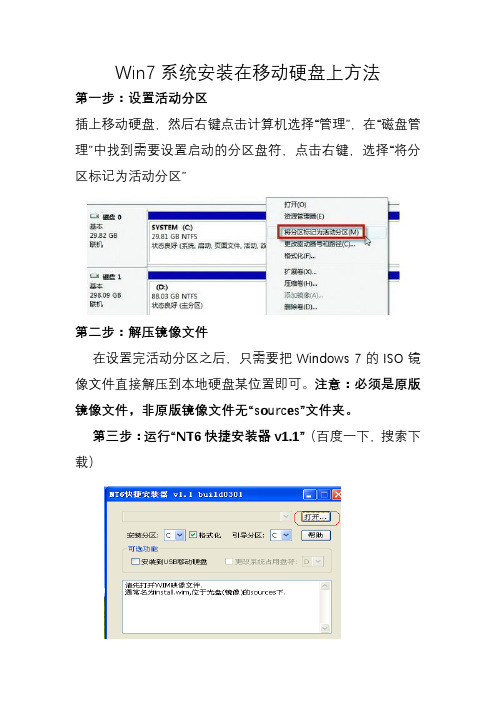
Win7系统安装在移动硬盘上方法
第一步:设置活动分区
插上移动硬盘,然后右键点击计算机选择“管理”,在“磁盘管理”中找到需要设置启动的分区盘符,点击右键,选择“将分区标记为活动分区”
第二步:解压镜像文件
在设置完活动分区之后,只需要把Windows 7的ISO镜像文件直接解压到本地硬盘某位置即可。
注意:必须是原版镜像文件,非原版镜像文件无“sources”文件夹。
第三步:运行“NT6快捷安装器v1.1”(百度一下,搜索下载)
第四步:点击“打开”按钮,找到镜像文件解压出来的“sources”文件夹下的“install.wim”文件。
按安装对话框提示操作,选择“Windows 7 旗舰版”,“安装分区”和“引导分区”选择移动硬盘的那个活动分区,把“安装到USB移动硬盘”钩选,后面“更改系统占用盘符”不用管它,然后点击“开始安装”,一直到安装结束。
须本地磁盘快速格式化。
第五步:重启并自动安装系统
一直等到系统安装驱动直到进入桌面为止,在此过程中电脑会几次自动重启,每次重启开机时要按Bois中usb模式启动热键选择从移动硬盘启动(不同机型启动热键是不一样的)。
更换SSD,系统无需重装!两种方法手把手教会你系统迁移

更换SSD,系统无需重装!两种方法手把手教会你系统迁移说在前面:2017年刚上大学,为了学习的需求,购买了一款小米笔记本Pro 笔记本电脑,如今也用了3年多点了,但是由于笔记本内置固态硬盘偏小,除了装一些学习方面的软件,以及存取资料外,还装了几款游戏,闲暇时间的时候放松一下。
这样存储空间就所剩无几了,尤其是在作图的时候,经常出现缓存不足的情况。
于是就想着再加装一个SSD固态硬盘,现在SSD的价格都很便宜,所选的范围也就很广了。
正好趁着最近618大促,对比了WD,金士顿,三星,雷克沙各个价位段的产品,最后选了性能不错,开门红当天399入手,最近评测满天飞的雷克沙NM610-500GB固态硬盘。
M.2 2280规格,刚好替代小米Pro笔记本的原有SSD,NVMe1.3协议,PCIe3*4,传输速度标称2100MB/s,写入速度标称1600MB/s,算个中端性能吧。
强东家的发货速度真的没的说,零点下单,当天中午就收到了,直接来跟大家分享下吧。
本文分三部分1. 例行开箱与撕标签2. 拆机换硬盘3. 2种系统迁移方法开箱与撕标签雷克沙是老品牌了,我相机的存储卡也是用的雷克沙,这么多年了,依旧稳定运行着,这次选择雷克沙也是有这方面原因的。
我们先来看下这款雷克沙的包装方面吧,采用了全黑色的纸盒包裹,封面有着这款Lexar NM610的外观图,再就是品牌LOGO以及产品型号。
打开包装,可以看到SSD躺在塑料罩的凹槽内,非常的牢固,除了它之外,还有一份说明书再无其它,没有配置安装螺丝,可能是考虑到主板上面有吧。
但我还是建议能够配置上,毕竟成本没有几个,还能讨好用户。
打开看点快报,查看高清大图介绍完开箱,再来看下这款雷克沙NM610固态硬盘的外观吧,这款固态没有配置散热马甲,卡的正面有一张贴纸,上面有着相关的产品序列号,以及品牌LOGO。
虽然没有马甲,但是整个机身更轻薄,所以也更适合轻薄笔记本装机使用。
整个固态采用了家族式的黑色PCB单面设计,芯片集中在了正面,比较简单,正面有贴纸。
最简单换硬盘整盘克隆图文教程

最简单换硬盘整盘克隆图文教程免光驱免启动盘保留隐藏分区了Acronis True Image 这是第一次用这软件感觉还是挺不错的觉得即使是没有我这上述的一堆XX情况这也是笔记本换硬盘整盘克隆最简单最方便的方法废话到此下面是步骤●先下载个Acronis True Image装好我装的Acronis True Image Home 2009 v12.0.0.9608 ( 貌似10以下版本不支持VISTA 10以上注明了可以支持 )●把新硬盘装在USB硬盘盒里并连好本本●打开ATI软件点选界面左下的utilities●再点选clone disk●弹出克隆向导窗口自然是next●接着是选择克隆模式第一个自动会按旧硬盘的分区大小等比例克隆到新硬盘上其他的没关系隐藏分区可就不要按比例分配了所以自然是选第2个手动●选择老硬盘●在选择新硬盘●next后如果新硬盘有过分区或数据会问你保留还是删除选保留是不能继续的有重要数据就先备份一下●再选择老硬盘的分区和数据如何处理以防万一当然还是保留●接着选择移动数据也就是分区的方法第一个as is和原硬盘完全一样这样需要事后调节一下硬盘空余空间第二个按比例一开始就否决了选第3个手动●next后出现新老硬盘目前的分区预览默认的是按比例的注意记住老硬盘隐藏分区的大小我的是6.519G 然后勾选下面的proceed relayout再点next●在后面的窗口选择你要调整大小的分区(排第一个的是隐藏还原区最好就从还原区开始改因为扩展大小的时候也只能扩展相邻的空余空间所以调节各硬盘大小的时候要有一定顺序这个大家自己试的时候就会明白了)●之后修改成你希望的大小这里图截掉了数字修改貌似只能键盘输入整数小数位再用上下小箭头调节我把还原区改成和老硬盘隐藏分区一样大小6.519G 再next●接着会回到刚刚分区预览的界面现在有因为刚才调节隐藏分区大小多出的空余空间了保持下面的proceed relayout勾选点next继续同刚才调节还原区大小一样调节其他分区的大小直到你满意了把分区预览界面下面的proceed relayout勾选去掉再点next●这会出现一个总结窗口看有错没没问题就proceed了●后面会变一个进度窗口没一会要你reboot就reboot吧重启后机器就开始自己劳动了我们就可以随便哪晃悠下●速度嘛看到有文章写ATI比GHOST快倒也没这感觉不过也不算慢反正无论如何也比重装系统快●晃悠一会回来了克隆结束了自己会重启可以打开我的电脑看看分区和复制的有没问题没问题就可以关机拔电源下电池换硬盘了因为是整盘克隆的所以也不用去做标记活动之类的事情直接换就行●换好硬盘开机啥都没变就是硬盘变大了不过可能会提示再次重启那就重启一下还是检查下有没什么问题 FN快捷键调音量亮度打开VAIO Recovery Utility 看看隐藏恢复分区是否工作正常可以创建恢复盘试试也可以开机按F10试试全部运作正常可以安逸了把老硬盘放进硬盘盒想格就格吧大功告成】写在后面的:我在克隆到C盘某处的时候显示了一次错误无法读取我选了ignore 之后的克隆都正常不知道是否是我老硬盘上某个扇羽损坏还是别的问题反正到现在换上新硬盘也用了几天了没什么不正常的再个我换了硬盘后我发现我的电脑里MS图标失踪可能是换硬盘后通用卷驱动自动重新安装的问题不过图标找回很简单所以也懒得研究了还有也是换硬盘后发现当运行VAIO Recovery Utility后并点选制作恢复光盘后这时候打开我的电脑会看到隐藏分区冒了出来并且可以访问关掉VAIO Recovery Utility后又会消失呵呵反正这也没啥不好的我也懒得研究了 (这里补充下刚看了个S版的帖子才知道原硬盘原系统就是这样的哈不是克隆问题)反正无论什么克隆也没可能百分百完美只要对正常使用没什么影响就无视掉吧再废话一下很久没来本友会换硬盘前搜文章晃了晃发现很多SONY本的朋友反映电池问题我也是一样某天电脑突然找不到电池时间刚好是我买这电脑一整年我拿去维修的时候已经过了保修期几天不过SONY维修部还是给我直接免费换了个新电池比较满意检修时间也很快拿去的时候把我电脑换了个电池试了下就只把电池收去当时说是要10几天回复实际只一个星期的样子所以还在保修期的同型号电池的朋友们早有问题早解决吧``` ``再附加我换的硬盘是希捷320G 5400.5 除了正常运转音还有点小杂音买之前在网上搜也有见其他人说有吱吱的杂音那应该起码不是个体问题之前的原配的东芝硬盘没有这个声音不过不在意也不是很静的时候也基本听不到硬盘传输vista打分5.4 对硬盘没什么研究不过性价比还不错对于用了还有段时间暂时不打算换但也不打算再用很久的本本还算是不错的选择希捷有个软件Seagate•DiscWizard就是ATI的OEM版免费并汉化不用去找破解版或者序列号但要电脑里装了至少一个希捷或者迈拓的东西才能用但我把希捷硬盘放在硬盘盒里连接电脑程序居然识别不出来万分BS 后来换好了硬盘打开看看精简了很多功能不过基本的克隆硬盘和备份还原都在实在英语苦手又是VISTA系统的人可以用用。
Ghost硬盘对拷现用图解教程(双硬盘克隆)之欧阳道创编
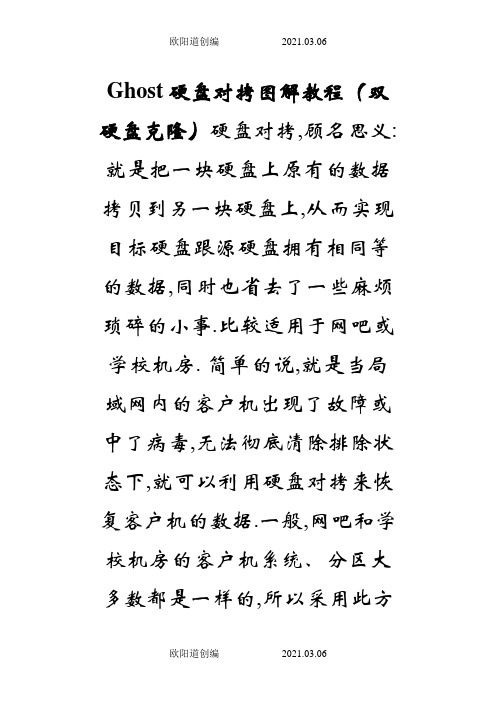
Ghost硬盘对拷图解教程(双硬盘克隆)硬盘对拷,顾名思义:就是把一块硬盘上原有的数据拷贝到另一块硬盘上,从而实现目标硬盘跟源硬盘拥有相同等的数据,同时也省去了一些麻烦琐碎的小事.比较适用于网吧或学校机房. 简单的说,就是当局域网内的客户机出现了故障或中了病毒,无法彻底清除排除状态下,就可以利用硬盘对拷来恢复客户机的数据.一般,网吧和学校机房的客户机系统、分区大多数都是一样的,所以采用此方法来恢复数据是最省事的,不用再自己动手去安装一些软件或者分区之类的. 以下是我在网上找到的关于硬盘对拷的图解教程,现在就拿出来跟大家一起分享,希望对刚新手的朋友们有所帮助! 1、多硬盘任务,将本地硬盘1克隆到本地硬盘2。
选择Lolcal-Disk-To Disk,本地-磁盘-到磁盘,如下图2、Selct local source drive by clicking on the drive number,选择源磁盘,选第一项然后点OK,如下图3、Select local destination drive by clicking on the drive number,选择目标磁盘,选第二项然后点OK4、Destination Drive Details,显示目标磁盘的详细资料,如果两个硬盘大小一样,看看就好了,别忘了点OK,如果不一样,比如一个160G,一个250G,在这里可以对他们的大小进行调整5、Qusetion1831)Proceed with diskclone?Destination drive will be overitten 问题:要进行克隆?那么目标磁盘将被覆盖!点YES!6、Progress Indicator,进度指示条。
等待进度达到100%!7、Clone Complete (1912)Clone Completed Successfully,成功完成克隆!点Reset Computer重新启动计算机。
如何使用电脑克隆硬盘
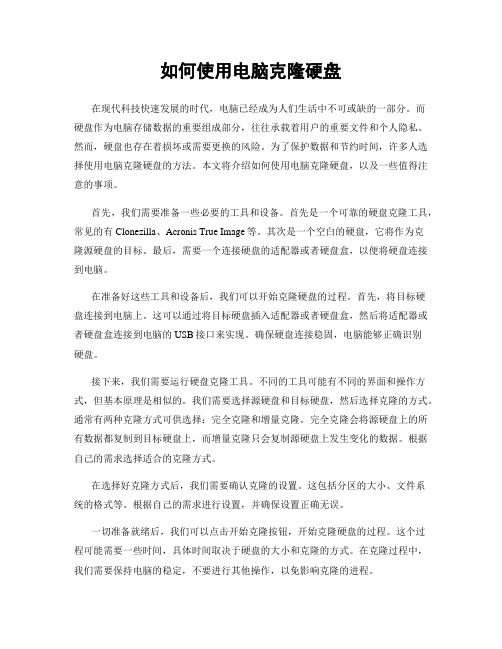
如何使用电脑克隆硬盘在现代科技快速发展的时代,电脑已经成为人们生活中不可或缺的一部分。
而硬盘作为电脑存储数据的重要组成部分,往往承载着用户的重要文件和个人隐私。
然而,硬盘也存在着损坏或需要更换的风险。
为了保护数据和节约时间,许多人选择使用电脑克隆硬盘的方法。
本文将介绍如何使用电脑克隆硬盘,以及一些值得注意的事项。
首先,我们需要准备一些必要的工具和设备。
首先是一个可靠的硬盘克隆工具,常见的有Clonezilla、Acronis True Image等。
其次是一个空白的硬盘,它将作为克隆源硬盘的目标。
最后,需要一个连接硬盘的适配器或者硬盘盒,以便将硬盘连接到电脑。
在准备好这些工具和设备后,我们可以开始克隆硬盘的过程。
首先,将目标硬盘连接到电脑上。
这可以通过将目标硬盘插入适配器或者硬盘盒,然后将适配器或者硬盘盒连接到电脑的USB接口来实现。
确保硬盘连接稳固,电脑能够正确识别硬盘。
接下来,我们需要运行硬盘克隆工具。
不同的工具可能有不同的界面和操作方式,但基本原理是相似的。
我们需要选择源硬盘和目标硬盘,然后选择克隆的方式。
通常有两种克隆方式可供选择:完全克隆和增量克隆。
完全克隆会将源硬盘上的所有数据都复制到目标硬盘上,而增量克隆只会复制源硬盘上发生变化的数据。
根据自己的需求选择适合的克隆方式。
在选择好克隆方式后,我们需要确认克隆的设置。
这包括分区的大小、文件系统的格式等。
根据自己的需求进行设置,并确保设置正确无误。
一切准备就绪后,我们可以点击开始克隆按钮,开始克隆硬盘的过程。
这个过程可能需要一些时间,具体时间取决于硬盘的大小和克隆的方式。
在克隆过程中,我们需要保持电脑的稳定,不要进行其他操作,以免影响克隆的进程。
当克隆完成后,我们可以断开目标硬盘的连接,然后将其安装到电脑中。
重新启动电脑,进入系统,我们会发现目标硬盘上的数据和设置与源硬盘完全一致。
这意味着我们成功地使用电脑克隆了硬盘。
然而,在使用电脑克隆硬盘时,还有一些需要注意的事项。
Ghost硬盘对拷图解教程(双硬盘克隆)
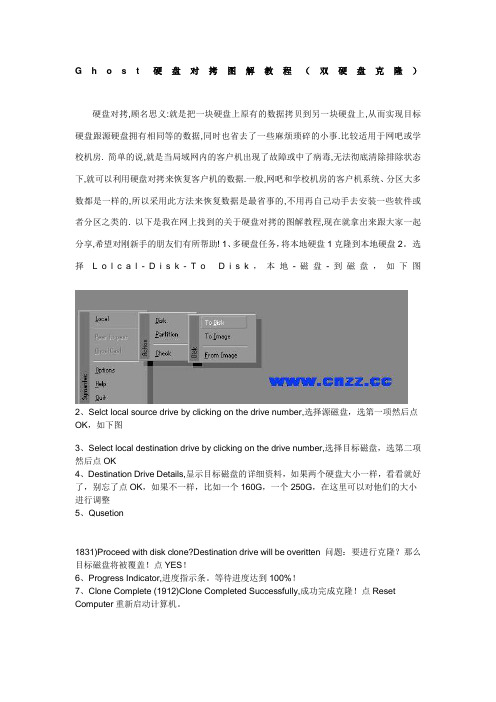
G h o s t硬盘对拷图解教程(双硬盘克隆)硬盘对拷,顾名思义:就是把一块硬盘上原有的数据拷贝到另一块硬盘上,从而实现目标硬盘跟源硬盘拥有相同等的数据,同时也省去了一些麻烦琐碎的小事.比较适用于网吧或学校机房. 简单的说,就是当局域网内的客户机出现了故障或中了病毒,无法彻底清除排除状态下,就可以利用硬盘对拷来恢复客户机的数据.一般,网吧和学校机房的客户机系统、分区大多数都是一样的,所以采用此方法来恢复数据是最省事的,不用再自己动手去安装一些软件或者分区之类的. 以下是我在网上找到的关于硬盘对拷的图解教程,现在就拿出来跟大家一起分享,希望对刚新手的朋友们有所帮助! 1、多硬盘任务,将本地硬盘1克隆到本地硬盘2。
选择L o l c a l-D i s k-T o D i s k,本地-磁盘-到磁盘,如下图2、Selct local source drive by clicking on the drive number,选择源磁盘,选第一项然后点OK,如下图3、Select local destination drive by clicking on the drive number,选择目标磁盘,选第二项然后点OK4、Destination Drive Details,显示目标磁盘的详细资料,如果两个硬盘大小一样,看看就好了,别忘了点OK,如果不一样,比如一个160G,一个250G,在这里可以对他们的大小进行调整5、Qusetion1831)Proceed with disk clone?Destination drive will be overitten 问题:要进行克隆?那么目标磁盘将被覆盖!点YES!6、Progress Indicator,进度指示条。
等待进度达到100%!7、Clone Complete (1912)Clone Completed Successfully,成功完成克隆!点Reset Computer重新启动计算机。
Ghost硬盘对拷图解教程(双硬盘克隆)
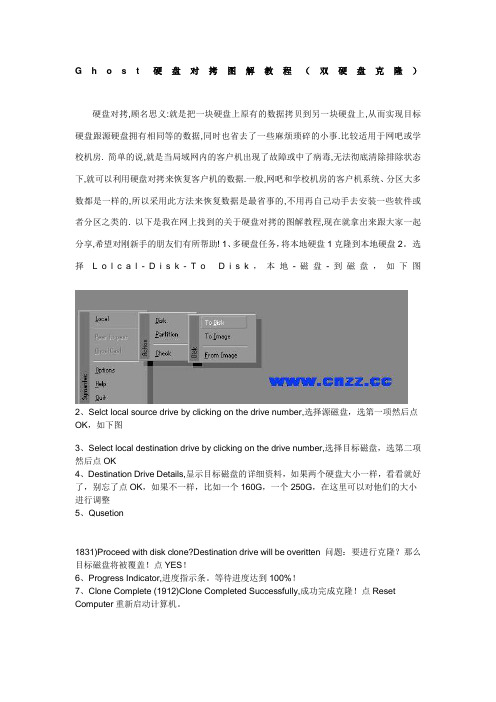
G h o s t硬盘对拷图解教程(双硬盘克隆)硬盘对拷,顾名思义:就是把一块硬盘上原有的数据拷贝到另一块硬盘上,从而实现目标硬盘跟源硬盘拥有相同等的数据,同时也省去了一些麻烦琐碎的小事.比较适用于网吧或学校机房. 简单的说,就是当局域网内的客户机出现了故障或中了病毒,无法彻底清除排除状态下,就可以利用硬盘对拷来恢复客户机的数据.一般,网吧和学校机房的客户机系统、分区大多数都是一样的,所以采用此方法来恢复数据是最省事的,不用再自己动手去安装一些软件或者分区之类的. 以下是我在网上找到的关于硬盘对拷的图解教程,现在就拿出来跟大家一起分享,希望对刚新手的朋友们有所帮助! 1、多硬盘任务,将本地硬盘1克隆到本地硬盘2。
选择L o l c a l-D i s k-T o D i s k,本地-磁盘-到磁盘,如下图2、Selct local source drive by clicking on the drive number,选择源磁盘,选第一项然后点OK,如下图3、Select local destination drive by clicking on the drive number,选择目标磁盘,选第二项然后点OK4、Destination Drive Details,显示目标磁盘的详细资料,如果两个硬盘大小一样,看看就好了,别忘了点OK,如果不一样,比如一个160G,一个250G,在这里可以对他们的大小进行调整5、Qusetion1831)Proceed with disk clone?Destination drive will be overitten 问题:要进行克隆?那么目标磁盘将被覆盖!点YES!6、Progress Indicator,进度指示条。
等待进度达到100%!7、Clone Complete (1912)Clone Completed Successfully,成功完成克隆!点Reset Computer重新启动计算机。
- 1、下载文档前请自行甄别文档内容的完整性,平台不提供额外的编辑、内容补充、找答案等附加服务。
- 2、"仅部分预览"的文档,不可在线预览部分如存在完整性等问题,可反馈申请退款(可完整预览的文档不适用该条件!)。
- 3、如文档侵犯您的权益,请联系客服反馈,我们会尽快为您处理(人工客服工作时间:9:00-18:30)。
不要Ghost和重装两招把Win7克隆到SSD
2012-04-05Saber《微型计算机》2012年3月上
在Windows XP/Vista时代,Ghost是最好用的硬盘分区克隆工具;但是在Windows 7操作系统上,简单的分区克隆已经不再适用。
现在SSD固态硬盘的价格越来越便宜,许多玩家都准备用SSD当作系统分区,替代传统的机械硬盘。
在Ghost无效的情况下,如何才能把机械硬盘上的Windows 7操作系统“搬”到SSD上来呢?
简单分区克隆的Ghost时代已经一去不复返了,要想完整地迁移Windows 7操作系统,必须同时将旧硬盘上的系统分区(一般为C盘)、系统预留分区(100MB 的隐藏分区)和MBR分区表全部克隆到新盘上,这是Ghost无法完成的工作。
而SSD作为系统盘的流行应用,让越来越多的玩家遇到了难以迁移原有Wi ndows 7操作系统的问题,难道只能重装系统,并逐一安装和设置多如牛毛的应用软件吗?不!没有了Ghost,我们还有另外两招克隆大法,可以解决这个问题。
方法一:Windows 7自带备份和恢复
Windows 7操作系统自带镜像和恢复功能,可以制作包含了MBR信息的分区镜像文件,同时还可以使用官方的Windows 7 USB/DVD Download Tool软件制作启动盘来恢复镜像。
其优点是操作简单,缺点是SSD的容量不能小于原有的机械硬盘。
比如在原有500GB硬盘上,无论C盘系统分区的大小是多少,使用这种方法克隆到低于500GB的硬盘(包括SSD)时都会失败。
因此,对于大多数使用小容量SSD的玩家来说,只能使用第二种方法。
制作系统分区的镜像文件
1.在Windows 7桌面点击视窗图标,在搜索栏中输“备份”,选择“备份和还原”。
2.选择窗口左侧的“创建系统映像”。
3.选择镜像文件的存储位置。
4.选择需要创建镜像文件的分区,默认选中了C盘系统分区。
5.系统分区的镜像文件创建完成后,会提示是否创建启动光盘,这里选“否”,因为我们会用另一个闪存盘制作启动盘,使用起来比光盘更方便。
6 .创建的镜像文件实际上是以文件和文件夹的形式存储在移动硬盘的“WindowsImageBackup”目录下的。
制作官方启动盘
7.首先下载微软官方提供的Windows 7USB/DVD Download Tool软件并安装。
8.在制作启动盘之前,需要先想办法找到Windows 7的安装ISO文件,Windows 7 USB/DVD Download Tool将提取其中的文件来制作启动盘。
9.选择制作启动盘的介质:“USB device”或“DVD”,用闪存盘当然是选择前者。
10.下一步点击“Begin copying”后,会弹出提示窗,警告闪存盘将会被格式化,选择“Erase USB device”。
11.Windows 7 USB/DVD Download Tool制作启动盘完毕后,关闭电脑,插上SSD,下面就把Windows 7克隆到SSD。
恢复系统分区的镜像
12.开机按“Del”键进入BIOS,将第一启动顺序改为刚刚制作的闪存盘启动盘。
13.启动后就是Windows 7操作系统的安装界面,不要选择“现在安装”,而是选择“修复计算机”。
14.选择“使用以前创建的系统映像还原计算机”。
15.系统会自动搜索到移动硬盘上的系统镜像文件。
16.仔细阅读说明,我们会发现“重镜像”工作实际上把原有硬盘的所有分区信息都恢复到新硬盘上,这就是新硬盘的容量不能比旧硬盘小的原因!
17.如果新硬盘的容量小于旧硬盘,会弹出警告窗“系统映像还原失败”。
如果不是,那么恢复操作会顺利完成,重启之后Windows 7操作系统就在SSD上安了家。
方法二:Acronis True Image克隆
对于硬盘容量的限制是Windows 7自带镜像功能最大的软肋,如果你不幸遇到了这种情况,那么就要用到Acronis True Image。
它是类似于Ghost的分区克
隆软件,好处是支持Windows 7,使用灵活,缺点是操作过程稍显复杂,大家必须严格执行本文的操作步骤,才能正确地将原有操作系统“搬”到SSD上。
制作系统分区的镜像文件
18.首先登录,下载最新的Acronis True Image Home 2012,并输入邮箱地址,获取30天的免费试用序列号。
19.打开刚刚输入的邮箱,将Acronis发来的序列号复制下来。
20.运行下载的Acronis True Image Home 2012软件,选择“Install”并输入序列号。
21.运行Acronis True Image Home 2012软件,选择“Back up system”,在弹出窗口中点击“Multiplepartitions selection”。
22.在展开的硬盘分区列表中选中系统分区和系统保留的100MB分区,在“Destination”选择把镜像文件存放在移动硬盘的“My backups”文件夹中,最后点击“Back up now”。
23.镜像文件制作中,最后会生成以tib为后缀的文件,类似于以前gho后缀的Ghost镜像文件。
制作Acronis TrueImage启动盘
24.接下来制作闪存盘启动盘,在开始程序中找到“Acronis”、“Tools and Utilities”,运行“Bootable Rescue Media Builder”。
25.选择要制作的启动盘内容,“Acronis True Image Home”必选。
26.启动参数不需要额外设置,直接点击“Next”。
27.选择将启动盘制作到闪存盘上,即“可移动磁盘”。
28.制作启动盘需要占用约250MB容量,确认无误后点击“Proceed”就开始制作启动盘。
29.启动盘制作完成后,我们还要提前给SSD分区,建立C盘系统分区和一个100MB的NTFS格式系统保留分区。
恢复系统分区的镜像
30.同样在开机时进入BIOS,选择以闪存盘启动,启动后进入Acronis True Image界面,选择“Acronis True Image Home”。
31.选择“Recover”下的“My Disks”。
32.点击“Browse”,定位到移动硬盘上的tib镜像文件,再点击“Next”。
33.选择“Recover whole disks and partitions”,即恢复硬盘分区。
另一个选择项目是恢复文件和文件夹。
34.这里可以看到tib镜像文件包含了系统分区、100MB系统保留分区、MBR分区表和零磁道信息,恢复的时候当然要全选。
35.这一步是选择系统保留分区的位置,这是我们之前就要在SSD上分区的原因。
36.选择系统分区。
37.最后选择将MBR分区表信息恢复到SSD上,点击“Next”并确认后就开始了镜像文件的恢复。
写在最后
相比以往的Ghost克隆,现在无论是Windows 7自带备份功能还是Acronis True Image在操作上都要复杂不少,好在总算解决了Windows 7系统的克隆问题。
后两个方法相比较,Windows 7自带备份功能在操作上更简单;而Acronis True Image更加灵活,没有对新硬盘的容量要求,可以把操作系统从大容量机械硬盘克隆到小容量的SSD上去,大家请根据自己的实际情况来选择克隆的方法。
